Masukkan CD Kedalam CD-ROM.
Maka komputer akan restart dengan sendirinya.
Maka akan muncul tampilan seperti dibawah ini.

Pemilihan Bahasa
Pilih Bahasa sesuai keinginan di layar ini.
Ini adalah tampilan perjanjian lisensi.
Jika telah selesai dibaca dan di ubah maka klik tombol next.

System Analisis
Yast sekarang akan menganalisis komputer anda.
Anda bisa menunggu sampai selesai.
Lalu klik next.

Mode Instalasi
Sekarang kita dapat memilih jenis installasi open suse sesuai keinginan.
Karena kita baru akan menginstalasi open suse,maka pilih new installation.

Pengaturan Zona Dan Waktu
Disini kita diberi informasi tentang zona dan waktu di komputer anda.
Maka akan kita mengganti region dengan memilih Asia dan time zone Jakarta.
Lalu kita akan merubah zona waktunya dengan cara klik ubah.
Lalu sesuaikan dengan hari,tanggal,dan waktu yang ada/benar.
Jika sudah klik next.

Disini kita akan memilih lingklungan desktop.
GNOME,KDE3,dan Other.
Kita akn mencoba KDE3.
Lalu klik Next.

Yast akan mengatur pengaturan harddisk kita.
Kita dapat memilih 2 pilihan edit partition/Create partition.
Jika kita merasa tidak ada yang perlu diubah / diisi.
Maka klik next untuk melanjutkan ke tahap berikutnya.

Sekarang kita perlu membuat account bagi pengguna komputer.
Masukkan nama dan pasword.
Lalu klik next.

Ini adalah rincian/tampilan setting sebelum instalasi.
Jika anda ingin merubahnya maka klik change/ubah.
Tapi jika tika maka klik next untuk melanjutkan.
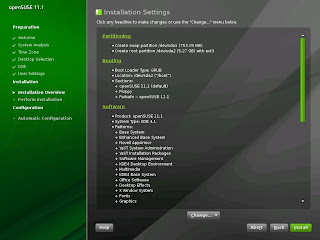
Ini adalah perform installation.
Tunggu saja sampai selesai.
Jika sudah klik next.

Anda akan dimintai lagi persetujuan untuk menginstal.
klik install untuk memulai instalasi.

Setelah reboot ke sistem baru Anda openSUSE 11.1 sistem, instalasi selesai.
Open suse 11.1 telah terinstal.
Setelah anda login maka anda akan disambut oleh penyambut open suse dari segala macam informasi tentang open suse.










0 komentar:
Posting Komentar